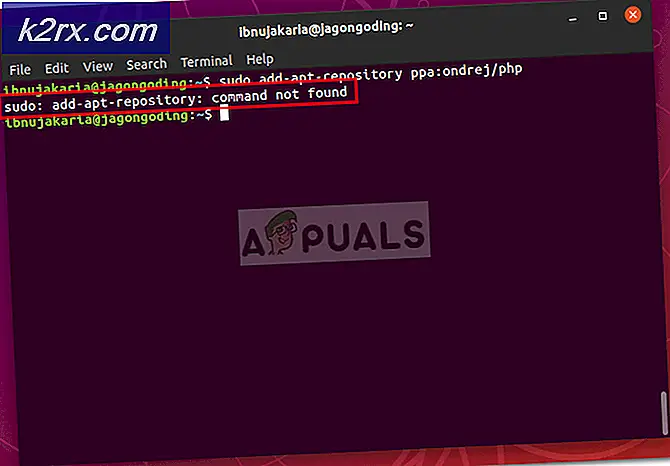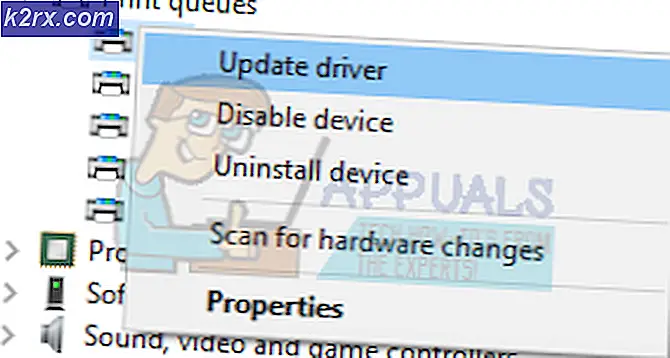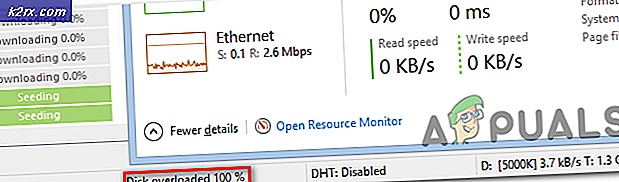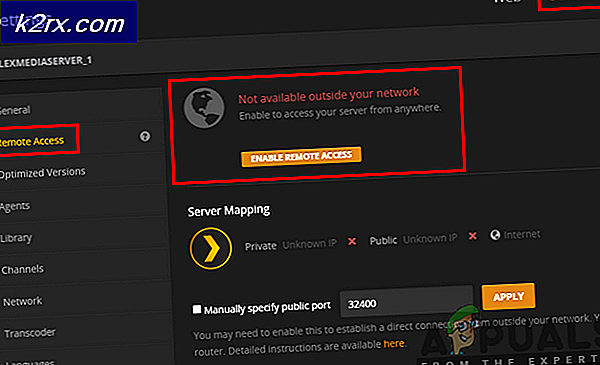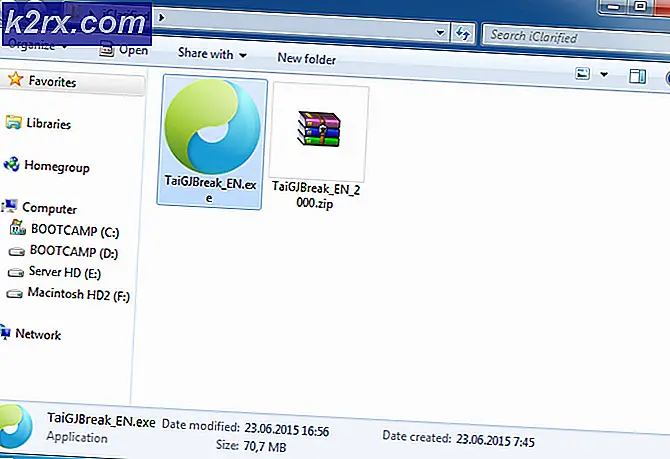Perbaiki: Galaxy S8 Tidak Akan Hidup
Tidak diragukan lagi bahwa Samsung Galaxy S8 dan S8 Plus memiliki spesifikasi yang mengesankan, ditambah dengan sejumlah besar fitur dan fungsi. Tetapi seperti halnya semua gadget elektronik, beberapa unit terikat untuk berhenti bekerja sebagaimana dimaksud.
Beberapa pengguna telah melaporkan bahwa smartphone Galaxy S8 dan S8 Plus mereka gagal dihidupkan hanya beberapa hari setelah diaktifkan. Jika Anda cukup malang mengalami masalah ini, ada beberapa perbaikan sederhana yang dapat Anda gunakan untuk membuat Galaxy S8 atau S8 Plus Anda berfungsi kembali.
Tentu saja, Anda selalu dapat mengembalikannya dan meminta yang baru dengan asumsi itu masih dalam periode pengembalian 14 hari, tetapi mari kita hadapi - jika Anda baru saja mendapatkannya, Anda mungkin ingin melalui beberapa perbaikan potensial sebelum menunggu selama berhari-hari atau bahkan berminggu-minggu untuk itu harus diganti.
Kabar baiknya adalah ada kemungkinan besar masalah Anda berasal dari kesalahan di firmware atau konflik dengan aplikasi. Jika kesalahan terletak pada perangkat keras, Anda tidak punya pilihan lain selain mengembalikannya. Tapi jangan kecewa dulu. Pergi melalui perbaikan berikut dan lihat apakah salah satu dari mereka akan membawa Galaxy S8 atau S8 Plus Anda kembali hidup.
Sebelum kamu memulai
Jika Anda khawatir salah satu panduan berikut mungkin akan membahayakan perangkat Anda, jangan. Semua prosedur yang tercantum di bawah benar-benar aman dan tidak akan menyebabkan perangkat Anda kehilangan garansi.
Saya tahu ini mungkin terdengar konyol, tetapi pastikan perangkat Anda memiliki cukup jus di dalamnya untuk memulai. Colokkan ke pengisi daya dan lihat bagaimana responsnya. Selain memastikan memiliki baterai yang cukup untuk daya, Anda akan dapat mengetahui apakah masalah terkait dengan baterai atau beberapa komponen perangkat keras lainnya. Dalam banyak kasus, jika ikon pengisian daya muncul di layar dan indikator LED menyala, ponsel Anda tidak mengalami masalah perangkat keras dan dapat diperbaiki dengan salah satu metode di bawah ini.
Metode Satu - Melakukan Soft Reset
Soft reset biasanya adalah hal pertama yang harus Anda lakukan jika ponsel cerdas Anda berulah. Ini setara dengan menarik baterai secara fisik - teknisi ponsel menyebutnya sebagai pelepasan baterai yang disimulasikan . Karena Galaxy S8 dikemas dengan baterai yang tidak dapat dilepas, metode ini adalah satu-satunya cara untuk melakukan reboot paksa. Oh dan jangan khawatir, Anda tidak akan kehilangan data Anda.
- Tekan dan tahan tombol Kecilkan volume bersamaan dengan tombol Daya selama 7 detik.
Jika masalah terkait dengan kesalahan kecil perangkat lunak atau konflik aplikasi dengan OS Anda, ini seharusnya sudah cukup untuk menghidupkan kembali telepon Anda. Jika ponsel Anda tetap tidak responsif, pindah ke perbaikan potensial berikutnya.
Metode Dua - Booting dalam Mode Aman
Jika soft reset tidak membantu, Anda perlu memeriksa apakah perangkat Anda dapat melakukan boot dalam mode lain. Anda harus mulai dengan Safe Mode, di mana setiap aplikasi pihak ketiga dinonaktifkan secara default. Jika Galaxy S8 Anda berhasil melakukan boot, maka sudah jelas - salah satu aplikasi yang baru saja Anda pasang menyebabkan masalah.
Berikut adalah langkah-langkah untuk mem-boot Galaxy S8 Anda dalam mode aman:
- Tekan dan tahan tombol Daya hingga Anda melihat logo Samsung muncul di layar. Segera setelah Anda melihat logo, lepaskan tombol Daya .
- Segera setelah Anda melepaskan tombol Daya, tekan dan tahan tombol Volume bawah .
- Terus tahan Volume hingga perangkat Anda selesai dihidupkan ulang.
- Jika Anda telah melakukannya dengan benar, Anda akan melihat ikon mode aman ditampilkan di sudut kiri bawah layar Anda.
- Sekarang pencarian untuk mengetahui aplikasi mana yang baru saja Anda pasang menyebabkan masalah. Cobalah mencopot pemasangannya satu per satu. Jika Anda menginstal APK dari sumber yang teduh yang memerlukan Sumber tidak dikenal untuk diaktifkan, Anda mungkin harus memulainya.
Catatan: Untuk mencopot pemasangan aplikasi dari Galaxy S8 Anda, buka Pengaturan> Aplikasi, ketuk aplikasi yang ingin Anda singkirkan dan klik Hapus instalan .
TIP PRO: Jika masalahnya ada pada komputer Anda atau laptop / notebook, Anda harus mencoba menggunakan Perangkat Lunak Reimage Plus yang dapat memindai repositori dan mengganti file yang rusak dan hilang. Ini berfungsi dalam banyak kasus, di mana masalah ini berasal karena sistem yang rusak. Anda dapat mengunduh Reimage Plus dengan Mengklik di SiniRestart perangkat Anda dan lihat apakah boot dengan mode normal. Jika masih tidak mau boot, coba metode selanjutnya.
Metode Tiga - Booting dalam Mode Pemulihan dan melakukan Master Reset
Sekarang kami memastikan aplikasi pihak ketiga bukan pelakunya, saatnya untuk mengetahui apakah Anda menghadapi masalah firmware. Metode ini akan mem-boot S8 atau S8 Plus Anda di Mode Pemulihan dan melakukan reset master yang diharapkan akan memperbaiki masalah Anda.
Peringatan: Melakukan langkah-langkah berikut akan menghapus semua data dari perangkat Anda. Jika Anda ingin menyimpan file Anda, coba booting dalam mode Aman seperti yang ditunjukkan di atas dan siapkan cadangan.
- Pastikan ponsel Anda sepenuhnya dimatikan. Tekan dan tahan tombol Volume Naik bersama dengan tombol Bixby, lalu tekan dan tahan tombol Daya . Pegang semuanya sampai perangkat bergetar.
Catatan: Tombol Bixby terletak di sepanjang tepi kiri telepon, tepat di bawah kontrol volume.
- Setelah Anda melihat logo Android, lepaskan semua tombol. Perangkat akan menampilkan Menginstal pembaruan sistem selama sekitar satu menit sebelum meluncurkan menu pemulihan.
- Gunakan tombol Volume turun untuk menavigasi ke bawah hingga Hapus data / pengaturan ulang pabrik disorot.
- Tekan tombol Daya untuk memilih entri dan gunakan tombol Volume turun lagi untuk menyorot Ya - hapus semua data pengguna .
- Tekan kembali tombol Daya untuk memulai reset master.
- Diperlukan waktu beberapa saat agar prosesnya selesai. Setelah selesai, tekan kembali tombol Daya untuk memulai ulang perangkat Anda.
- Lihat apakah Galaxy S8 atau S8 Plus Anda boot dalam mode biasa.
Semoga, salah satu metode yang disajikan di atas dapat memulihkan fungsionalitas Samsung Galaxy S8 Anda secara penuh. Jika tidak ada yang berhasil, sebaiknya kembalikan dan minta penggantian atau pengembalian uang penuh. Sebagai aturan praktis, tidak pernah baik untuk menghabiskan waktu terlalu banyak mengotak-atik teknologi rusak yang masih dalam garansi.
TIP PRO: Jika masalahnya ada pada komputer Anda atau laptop / notebook, Anda harus mencoba menggunakan Perangkat Lunak Reimage Plus yang dapat memindai repositori dan mengganti file yang rusak dan hilang. Ini berfungsi dalam banyak kasus, di mana masalah ini berasal karena sistem yang rusak. Anda dapat mengunduh Reimage Plus dengan Mengklik di Sini